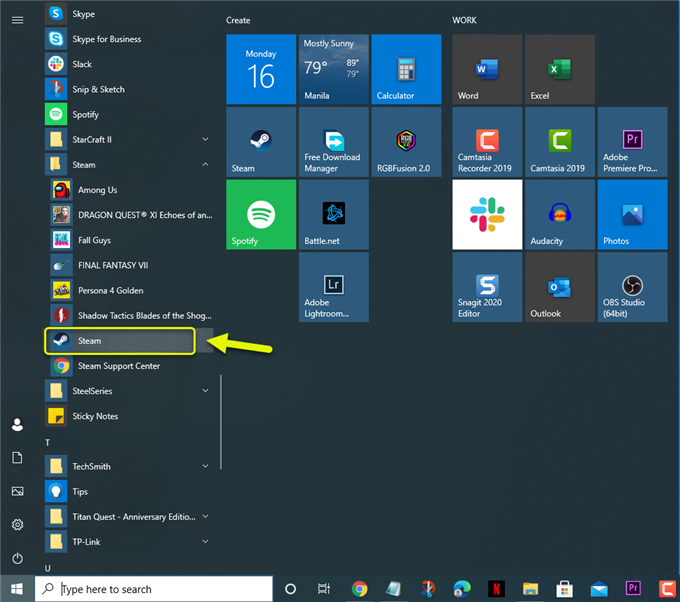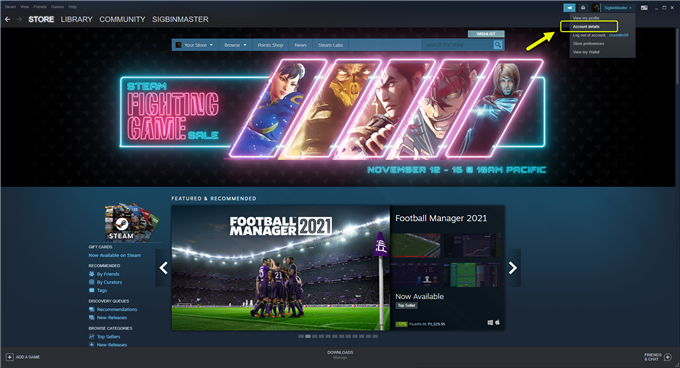Den afventende transaktion Steam-fejl, der opstår, betyder, at noget gik galt, da du forsøgte at købe et spil. Der er flere faktorer, der kan forårsage dette problem, f.eks. En ustabil netværksforbindelse eller et problem med betalingsmetoden.
Steam er i øjeblikket den største digitale spildistributionstjeneste, der er udviklet og drevet af Valve. Med Steam-klienten installeret på din computer vil du være i stand til at gennemse dens enorme bibliotek med spil, som du kan købe og downloade direkte til din pc. Dette er en af de mest bekvemme måder at få din yndlingstitel på, da du ikke længere har brug for en fysisk disk.
Hvad skal jeg gøre, når du får problemet med Steam-ventende transaktion
Et problem, som du kan opleve, når du prøver at købe et spil på Steam, er, når købet ikke bliver gennemført. Når dette sker, skal du ikke bekymre dig, da der er flere fejlfindingstrin, du kan gøre for at løse dette. Her er hvad du skal gøre.
Forudsætning: Sørg for, at Steam-serveren er online ved at gå til https://steamstat.us/. Hvis det er offline, skal du vente på, at serverne kommer tilbage online.
Metode 1: Annuller Steam-afventende transaktionsfejlmeddelelse
Hvis du prøver at købe et spil, men processen ikke kunne afsluttes, så prøv at købe det igen, du får normalt denne fejl. Dette skyldes, at en anden afventende transaktion stadig behandles. Du bør annullere den afventende transaktion for at løse dette problem.
Nødvendig tid: 5 minutter.
Annuller ventende transaktioner
- Åbn Steam-klienten.
Du kan gøre dette ved at klikke på programmet fra listen over applikationer i startmenuen.
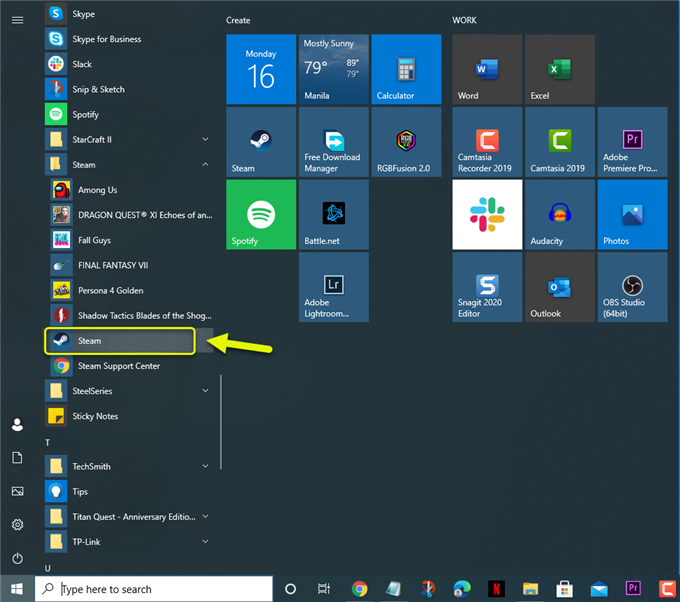
- Klik på Kontooplysninger.
Du kan gøre dette ved at klikke på rullemenuen på dit brugernavn øverst til højre på Steam.
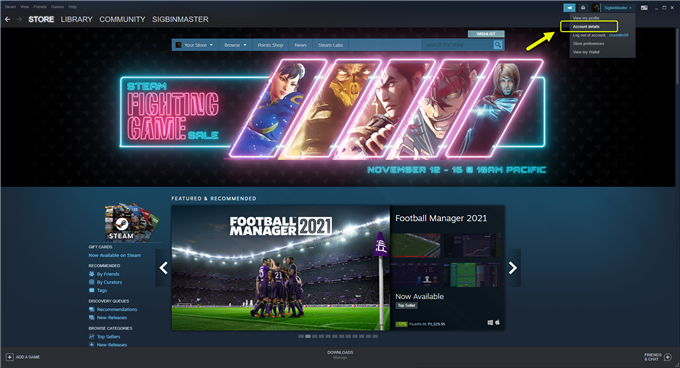
- Klik på Vis købshistorik.
Dette kan findes i afsnittet Butik og købshistorik.

- Vælg et afventende køb på listen, og klik derefter på Annuller.
Dette annullerer købet med succes.

Når du har annulleret denne transaktion, skal du prøve at kontrollere, om problemet er løst.
Metode 2: Prøv at bruge en anden betalingsmetode
Der er tilfælde, hvor den betalingsmetode, du bruger, f.eks. Et kreditbetalingskort, kan medføre, at transaktionen ikke kan gennemføres. For at kontrollere, om dette er tilfældet, skal du bruge en anden betalingsmetode. Du kan gøre dette fra Steam-klientens kontooplysninger. Sørg for at tilføje penge til din Steam-tegnebog, og brug derefter denne betalingsplan, eller du kan også opdatere betalingsmetoden, der er knyttet til din Steam-konto. Når du er færdig, skal du prøve at foretage et køb igen.
Metode 3: Prøv at købe spillet fra Steam-webstedet
En metode til at løse dette problem er at gå til Steam-webstedet ved hjælp af din computerbrowser. Log ind på din konto, og foretag derefter købet derfra.
Hvis problemet stadig vedvarer, skal du kontakte Steam-support på https://help.steampowered.com/da/.
Efter at have udført ovennævnte trin vil du med succes rette den ventende transaktion Steam-fejl.
Besøg vores androidhow Youtube-kanal for flere fejlfindingsvideoer.
Læs også:
- Nem måde at generere URL QR-kode på i Google Chrome Android